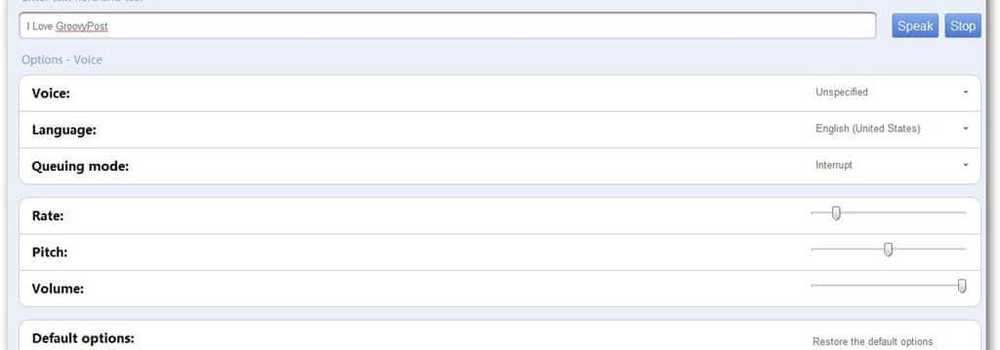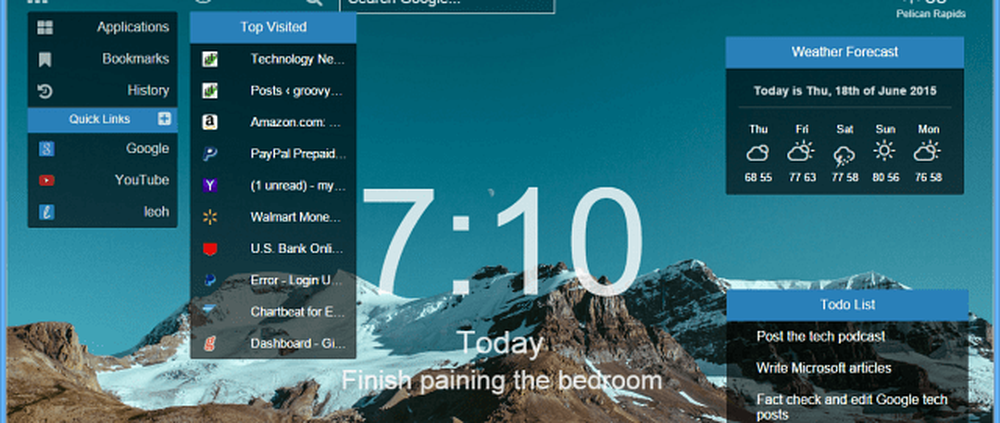Google Chrome Alte Versionen von der Festplatte entfernen

Stellen Sie zunächst sicher, dass die ausgeblendeten Dateien angezeigt werden. Klicken Sie auf Start und Art: Ordneroptionen in das Suchfeld und drücken Sie die Eingabetaste.

Das Fenster Ordneroptionen wird angezeigt. Wählen Sie die Registerkarte Ansicht und aktivieren Sie das Kontrollkästchen Ausgeblendete Dateien, Ordner und Laufwerke anzeigen. OK klicken.
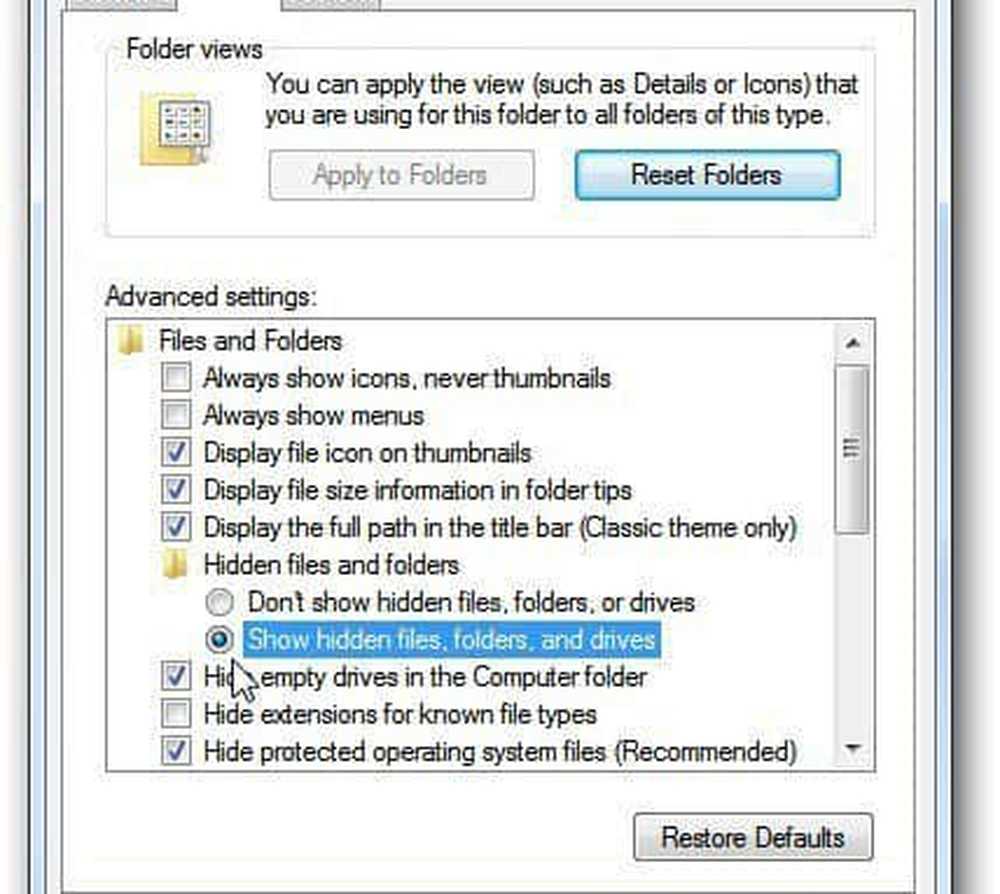
Navigiere jetzt zu:
C: \ Benutzer \ Benutzername \ AppData \ Local \ Google \ Chrome \ Application
Halten Sie die Strg-Taste auf Ihrer Tastatur gedrückt, und markieren Sie die vorherige Versionsnummer und das Symbol old_Chrome.exe. Klicken Sie auf Löschen.
Oder Sie können jede Version auf einem Netzwerk oder einem externen Laufwerk sichern. Wenn Sie aus irgendeinem Grund zu einer früheren Version zurückkehren müssen, haben Sie Zugriff auf alle.
Hinweis: Stellen Sie sicher, dass Sie den Ordner der früheren Version löschen. In diesem Beispiel ist es beispielsweise 18.0.1025.54
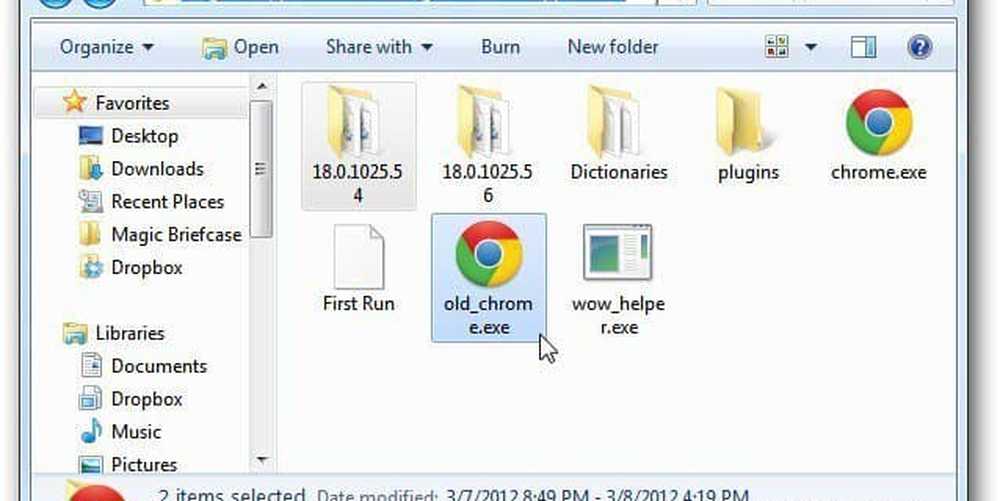
Hier konnte ich 90 MB Speicherplatz sparen. Dies ist praktisch, wenn Sie Ihre Festplatte so sauber wie möglich halten möchten und alle Bereiche der Umgebung ausloten. Oder wenn Sie von jeder Google Chrome-Version ein Backup erstellen möchten.
Dies ist ein verrückter Trick, aber deshalb sind wir hier richtig?